Dalam upaya untuk menginstal berbagai aplikasi di Ubuntu atau distribusi Linux lainnya, Anda sering berakhir dengan menambahkan beberapa PPA.
Seiring waktu, PPA ini mungkin tidak diperbarui dengan versi sistem operasi terbaru. Ini mungkin menimbulkan masalah ketika Anda mencoba memperbarui Ubuntu. Anda mungkin berakhir dengan kesalahan “Repositori tidak memiliki file rilis”.
Anda mungkin juga memiliki alasan lain untuk menghapus atau menghapus PPA dari sistem Anda. Apa pun alasan Anda, izinkan saya menunjukkan cara menghapus PPA dari sistem Anda.
Catatan:Anda harus menghapus aplikasi di Ubuntu yang diinstal oleh PPA sebelum menghapus PPA itu sendiri. Anda dapat menggunakan perintah 'apt remove' untuk itu.
Menghapus PPA di Ubuntu Linux
Ada beberapa cara untuk menghapus PPA di Ubuntu.
Anda dapat melakukannya dari aplikasi Software &Updates, dengan menghapus file sumber dari direktori atau dengan menggunakan perintah add-apt-repository. Saya akan menunjukkan semua metode ini satu per satu.
Metode 1. Hapus PPA dari Sumber Perangkat Lunak melalui GUI
Metode ini cocok jika Anda lebih suka menggunakan GUI daripada baris perintah. Bagi saya, baris perintah lebih mudah tetapi saya dapat memahami bahwa tidak semua orang menyukainya.
Tekan tombol Super (tombol Windows) dan cari Perangkat Lunak &Pembaruan alat.
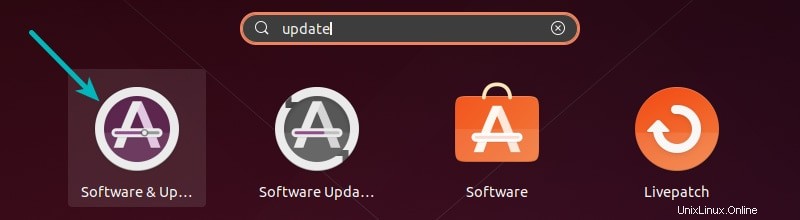
Di Perangkat Lunak &Pembaruan alat, buka Perangkat Lunak Lain tab dan pilih PPA keinginan dari daftar. Setelah itu klik Hapus untuk menghapus PPA:
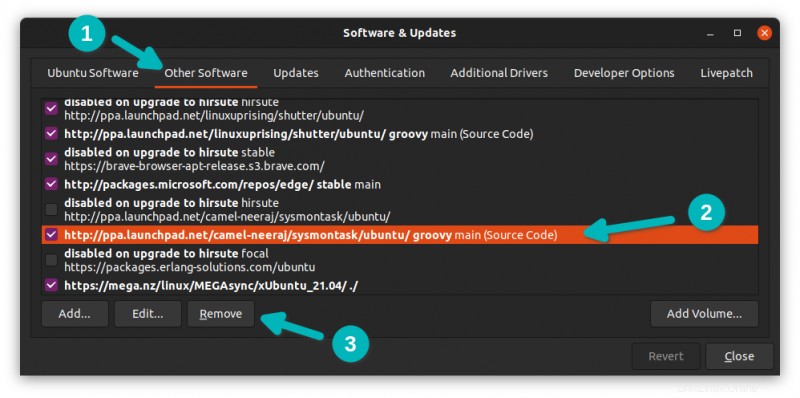
Itu mudah, bukan? Biarkan saya menunjukkan metode yang lebih mudah dengan baris perintah.
Metode 2. Hapus PPA menggunakan APT di terminal
Kemungkinan besar Anda menambahkan PPA menggunakan perintah add-apt-repository. Anda dapat menggunakan perintah yang sama untuk menghapus PPA juga. Berikan saja --remove pilihan dalam perintah.
Anda perlu tahu persis nama PPA di sini, tentu saja. Anda dapat menggunakan perintah dengan cara berikut.
sudo add-apt-repository --remove ppa:PPA_Name/ppa
Pada perintah di atas ganti PPA_Name dengan nama PPA yang benar.
Metode 3. Hapus PPA dari daftar sumber di terminal
Bukan metode pilihan saya sama sekali. Saya tidak merekomendasikannya juga, tetapi itu menyelesaikan pekerjaan.
Anda dapat menghapus PPA dari daftar sumber tempat PPA ini disimpan. Repositori PPA disimpan dalam bentuk PPA_Name.list.
Gunakan perintah berikut untuk melihat semua PPA yang ditambahkan di sistem Anda:
ls /etc/apt/sources.list.dCari PPA keinginan Anda di sini dan kemudian hapus file .list yang terkait dengan PPA menggunakan perintah berikut:
sudo rm -i /etc/apt/sources.list.d/PPA_Name.list
-i opsi dengan perintah rm bertanya sebelum menghapus file. Anggap ini sebagai pemeriksaan keamanan.
Metode 4. Hapus PPA dengan menggunakan ppa-purge di terminal
Anda mungkin telah memperhatikan bahwa dalam ketiga metode di atas kami hanya berbicara tentang menghapus atau menghapus PPA. Bagaimana dengan aplikasi yang diinstal menggunakan PPA ini? Apakah mereka akan dihapus sebagai akibat dari menghapus PPA? Jawabannya adalah tidak.
Jadi inilah saatnya PPA Purge muncul. Ini tidak hanya menonaktifkan PPA tetapi juga mencopot pemasangan semua program yang diinstal oleh PPA atau mengembalikannya ke versi asli yang disediakan oleh distribusi Anda.
Instal ppa-purge dengan menggunakan perintah berikut:
sudo apt-get install ppa-purgeSekarang gunakan dengan cara berikut untuk membersihkan PPA:
sudo ppa-purge ppa-urlURL PPA dapat ditemukan di daftar Sumber Perangkat Lunak.
Saya harap Anda akan menemukan setidaknya satu metode yang baik untuk menghapus atau menghapus PPA dan mencopot pemasangan aplikasi yang sesuai. Semangat :)